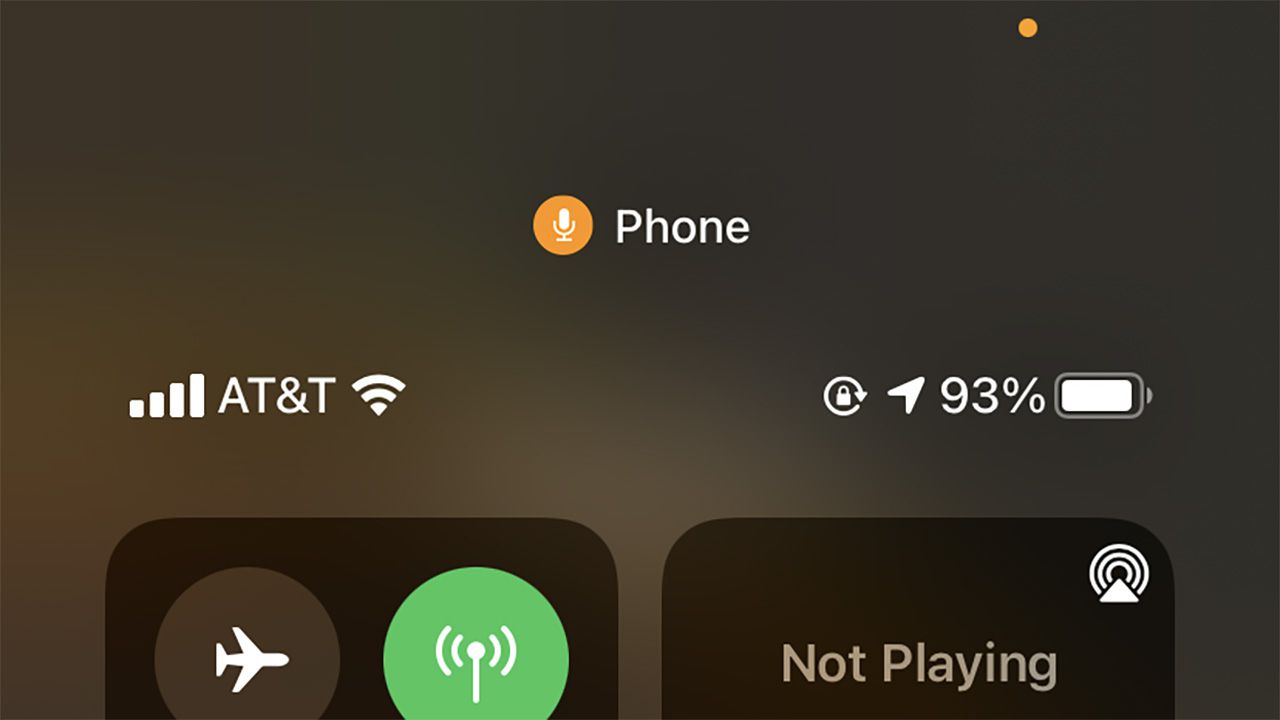Mitä tietää
- Oranssi piste iPhonen näytön yläosassa kertoo, että sovelluksella on pääsy puhelimesi mikrofoniin.
- Et voi poistaa pistettä käytöstä, koska se on osa Applen tietosuojaominaisuutta, joka ilmoittaa, kun sovellukset käyttävät puhelimen eri elementtejä.
- Siirry kohtaan Asetukset > Esteettömyys > Näytön ja tekstin koko ja kytke päälle Erottuvat ilman väriä muuttaaksesi sen oranssiksi neliöksi.
Tässä artikkelissa opit, mitä iPhonen yläosassa oleva oranssi piste tarkoittaa, miksi se aktivoituu ja miten sitä mukautetaan. Tämä ominaisuus tuli iOS 14 -päivityksen mukana.
Mitä oranssi piste iPhonessa tarkoittaa?
Oranssi piste iPhonen näytön yläosassa aktivoituu, kun puhelimesi sovellus käyttää laitteen mikrofonia. Oranssi merkkivalo on yksi harvoista uusista tietosuojaominaisuuksista, jotka Apple esitteli iOS 14:n kanssa.
iPhonen oranssi piste tulee näkyviin, kun käytät sovelluksia, kuten Voice Memo, tai kolmannen osapuolen sovelluksia, jotka vaativat mikrofonin aktivoinnin. Näet myös oranssin ilmaisimen, kun soitat puhelun tai käytät puheesta tekstiksi -toimintoa sanellaksesi tekstiviestejä ystävillesi ja perheellesi. Saatat myös nähdä vihreän pisteen näkyvän iPhonessa samassa paikassa kuin oranssi piste. Tämä värillinen piste kertoo, että sovelluksella on pääsy kameraasi, ja se tulee näkyviin, kun käytät puhelimen kamerasovellusta, FaceTimea ja muita videota kuvaavia sovelluksia.
Voitko poistaa oranssin pisteen käytöstä iPhonessa?
Koska oranssi piste ja sen vihreä vastine ovat osa Applen sitoutumista käyttäjien yksityisyyden priorisointiin, et voi poistaa ominaisuutta käytöstä. Ne, joilla on vaikeuksia värien erottamisessa, voivat kuitenkin muuttaa tapaa, jolla oranssi piste näkyy iPhonen ilmoituspalkissa muokkaamalla sen muotoa. Noudata alla olevia ohjeita, jos haluat muuttaa iPhonen oranssin pisteen näyttötapaa.
-
Lehdistö asetukset -kuvaketta aloitusnäytössä ja vieritä alas, kunnes näet Esteettömyys.
-
Lehdistö Esteettömyys vaihtoehtoja napauttamalla sanaa Asetukset-luettelossa.
-
Napauta nyt Näytön ja tekstin koko.
-
Etsi Erottuvat ilman väriä asetusta ja paina sen oikealla puolella olevaa liukusäädintä.
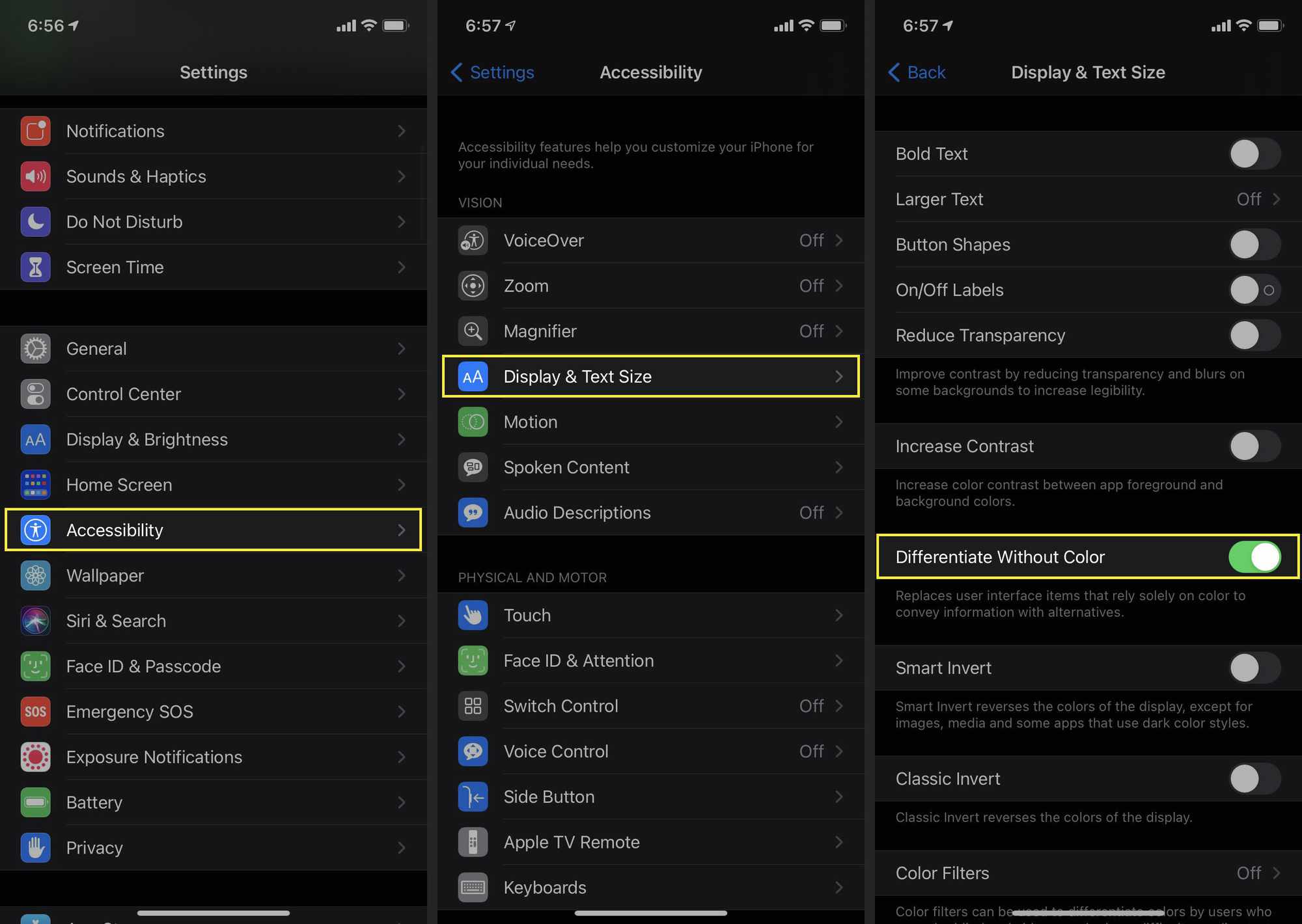
Jos otat tämän asetuksen käyttöön, oranssi piste näkyy oranssina neliönä. Vihreä piste pysyy samana muotoisena ja värillisenä.
Mistä tiedät, mitkä sovellukset käyttävät puhelimesi mikrofonia
Tärkein syy oranssin pisteen olemassaoloon iPhonessa on ilmoittaa sinulle, kun sovellus käyttää mikrofoniasi, mutta miten voit kertoa, mitkä sovellukset käyttävät sitä?
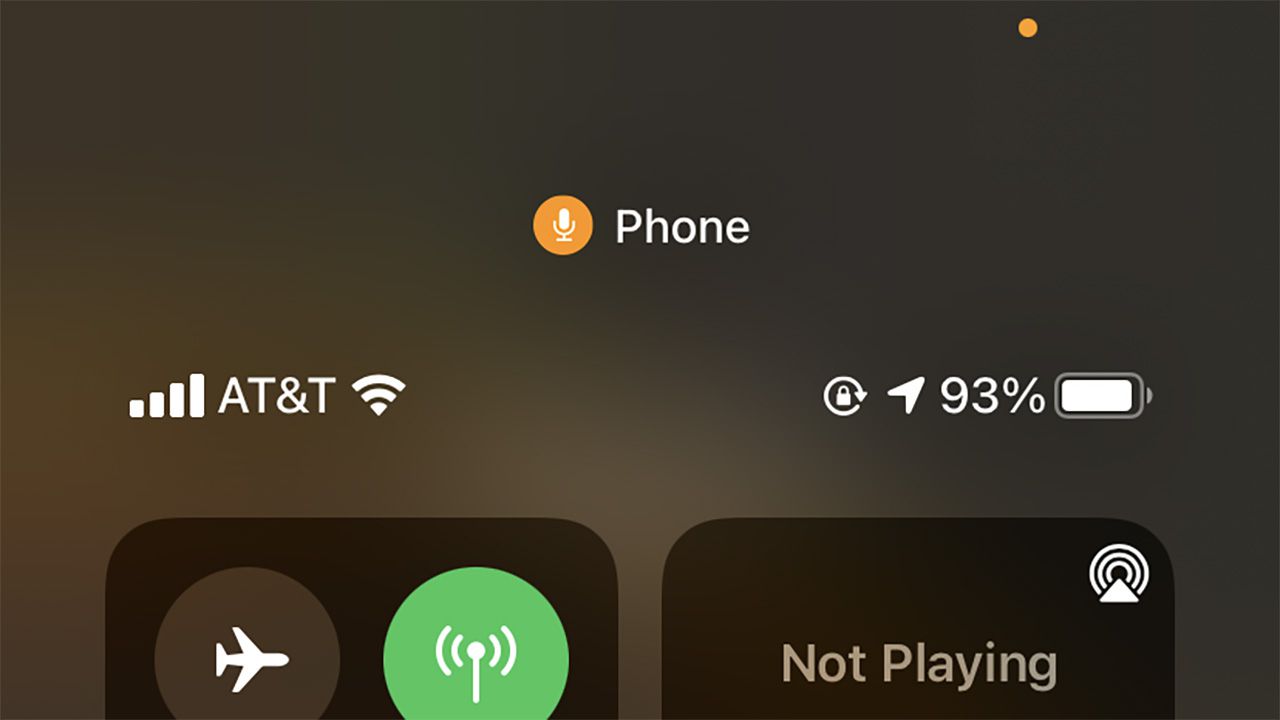
Aina kun näet oranssin ilmaisimen näytön yläreunassa, voit pyyhkäistä alaspäin ylhäältä nähdäksesi, mitkä sovellukset käyttävät mikrofoniasi. Jos esimerkiksi pyyhkäiset alas, kun käytät Puhelin-sovellusta, näet oranssin ympyrän, jonka yläosassa on mikrofoni ja oikealla sovelluksen nimi.
FAQ
-
Kuinka saan oranssin pisteen katoamaan iPhonen näytöltä?
Et voi saada oranssia pistettä katoamaan ikuisesti, mutta se katoaa, kun lopetat sellaisten sovellusten käytön, joilla on pääsy mikrofoniin. Se tietysti kytkeytyy takaisin päälle seuraavan kerran, kun toinen sovellus käyttää mikrofonia.
-
Miksi oranssi piste tulee näkyviin, kun puhelimeni on lukittu, ja sitten katoaa, kun puhelimeni avataan?
On mahdollista, että jokin iPhonesi sovelluksista voi käyttää mikrofonia, kun se on lukittu. Mene asetukset > Yksityisyys > Mikrofoni ja etsi sovelluksia, jotka näyttävät sopimattomilta tai joiden ei muuten pitäisi päästä käsiksi mikrofoniisi. Poista käytöstä kaikki epäilyttävät luvat ja tarkista sitten, näkyykö oranssi piste uudelleen, kun iPhone on lukittu.